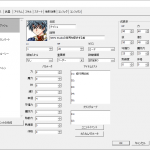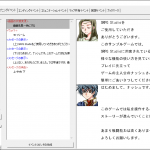今回は、「拠点」機能の解説をしていきたいと思います。
[#3]の記事では軽く触れただけでしたので、この記事ではもう少し詳しく解説していきます。
「拠点」について
「拠点」は、マップの[エンディングイベント]が終わった後、次のマップへ進む前に表示される画面です。
この画面では、ユニットの管理やアイテムの入手、[クエスト]への挑戦などができます。
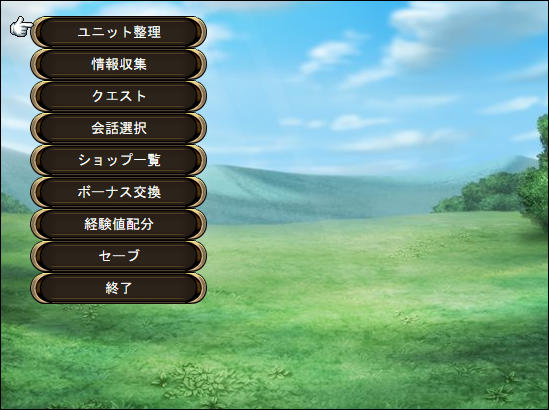
[クエスト]とは、本編とは関係ないフリークエスト用のマップへ移動する機能のことです。
クエストをクリアすると、元の拠点に戻ります。


[終了]ボタンをクリックすると、次のマップへ進みます。
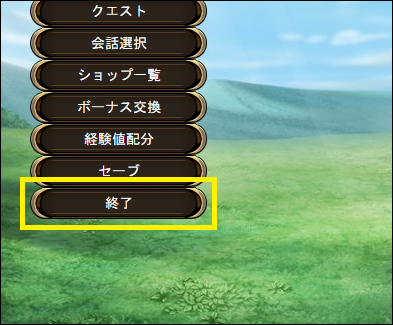
「拠点」を表示するためには、イベントコマンド[マップクリア]を使用する時に赤枠内の項目を選択する必要があります。
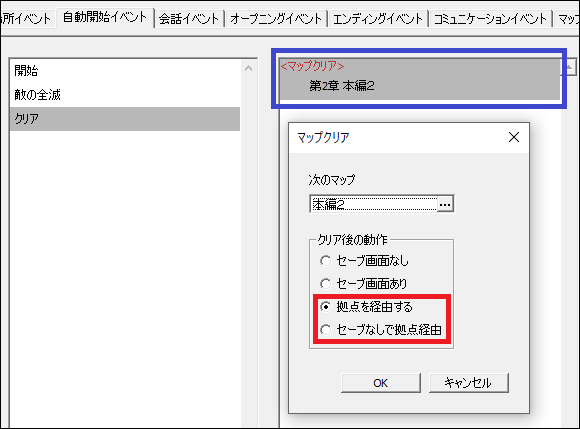
「拠点」の設定方法
「拠点」の設定は、トップ画面にある「拠点設定」で行います。
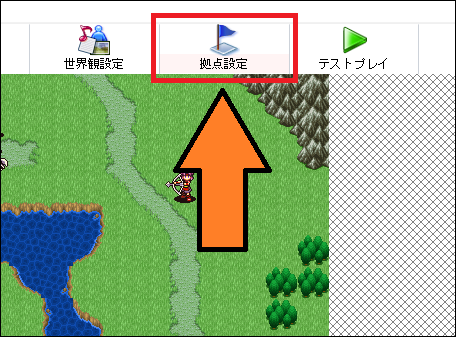
「拠点設定」を開くと、最初に[ショップ]を設定するための画面が表示されます。
販売するアイテムなどが設定でき、[チャプター]を使用してゲームの進行に応じてアイテムの表示・非表示を切り替えることもできます。
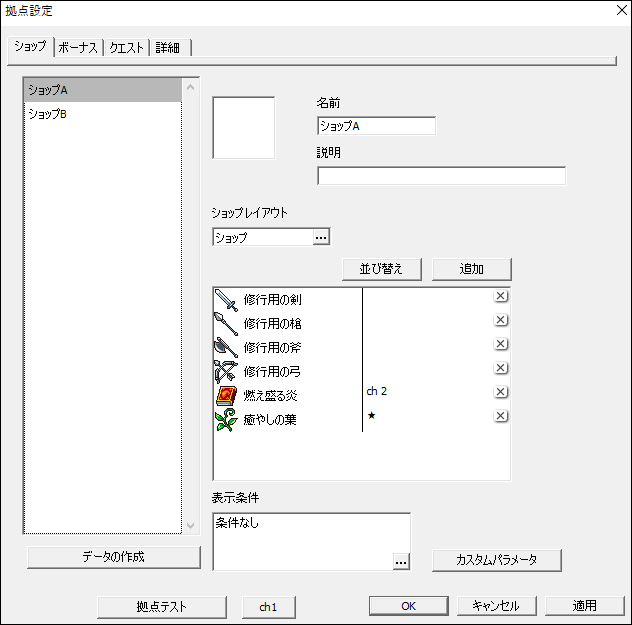
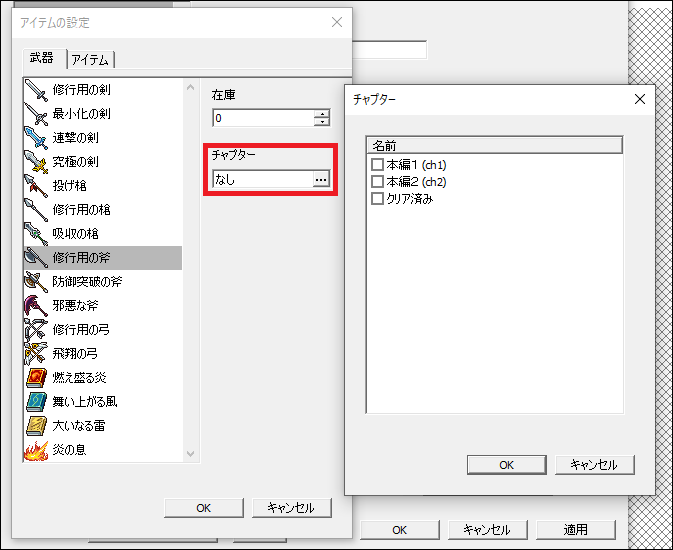
[チャプター]とは、マップに割り振られているゲームの進行具合を示す数値のことで、
[マップ情報]にある「章番号」で設定できます。
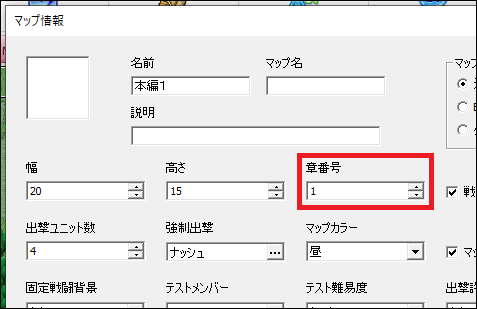
ショップとは別に、「ボーナスポイント」を使用してアイテムを入手する[ボーナス]もあります。
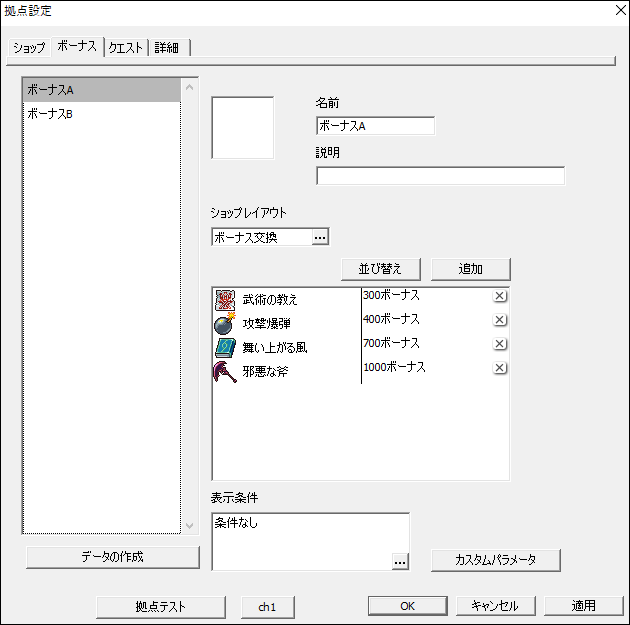
[クエスト]では、「攻略マップ」という項目でクエスト用に使用するマップの設定ができます。
「報酬リスト」は入力内容を表示するだけで、実際の報酬はクエスト用マップのイベントで入手することになります。
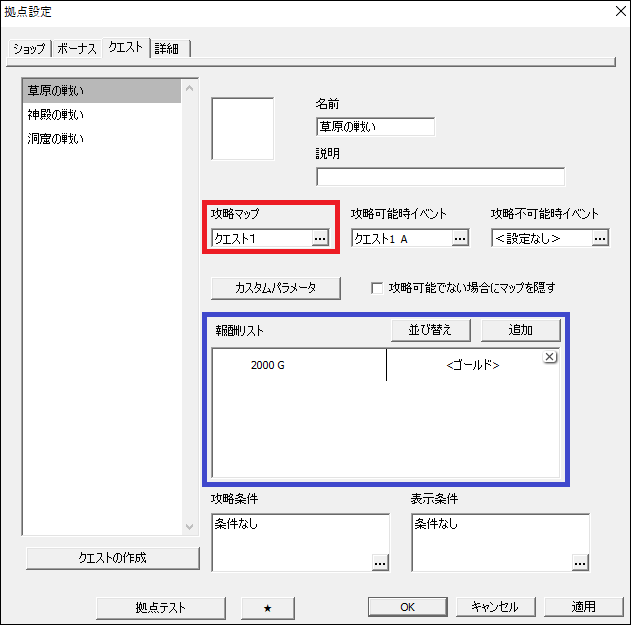
クエスト用マップを作成する時は、[マップ情報]にある「マップの種類」の中から[クエストマップ]を選択しておきましょう。
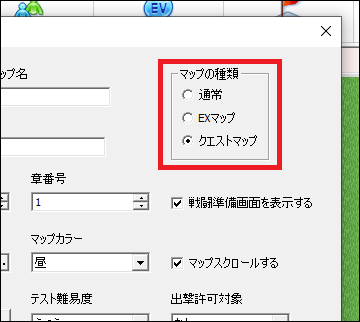
その他の設定は[詳細]で行います。
赤枠内のボタンを押すと、拠点用のイベント作成画面が表示されます。
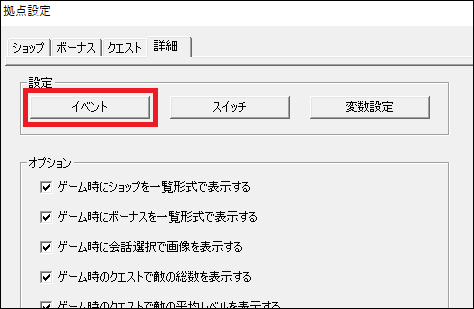
基本的にはマップのイベントと変わりませんが、
違う点として[場所イベント]が「クエストを選択した時」に起動するようになっています。
[クエスト]の赤枠内の項目で、「クエストが攻略できる時」「攻略できない時」に起動するイベントを[場所イベント]の中から選択します。
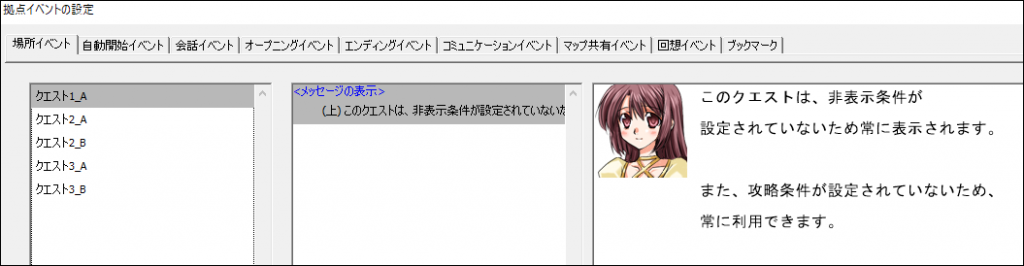
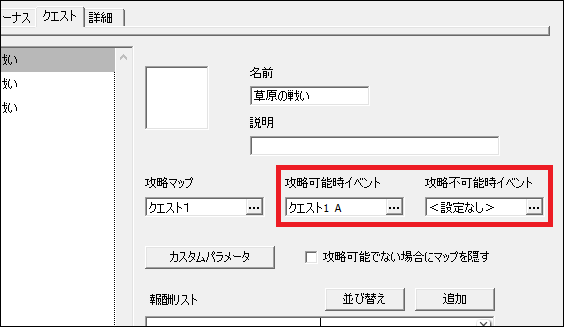
[会話イベント]や[コミュニケーションイベント]の起動方法も、
「拠点」にある「会話選択」「情報収集」の中からイベントを選択する仕様になっています。
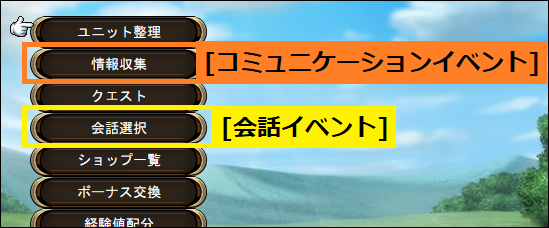
また、「拠点」では戦闘が行えないので、戦闘に関する「イベントコマンド」が使用できないようになっています。
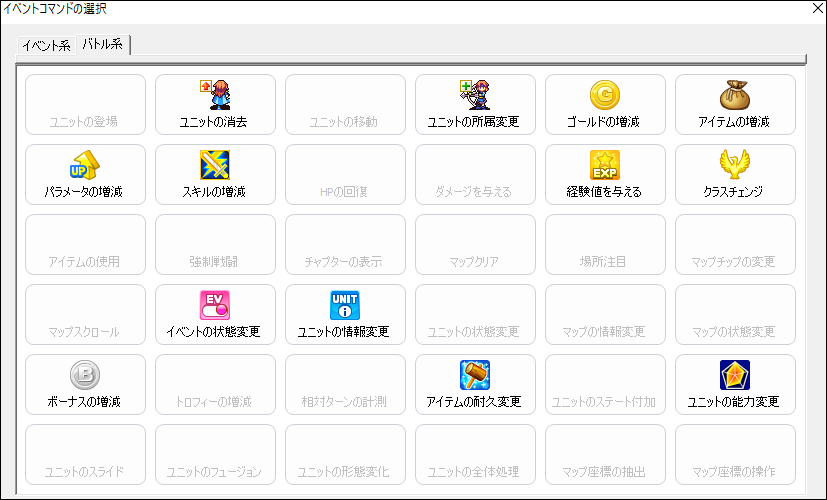
「エリア設定」では、ゲームの進行などに応じて[BGM]や[背景]を変更することができます。
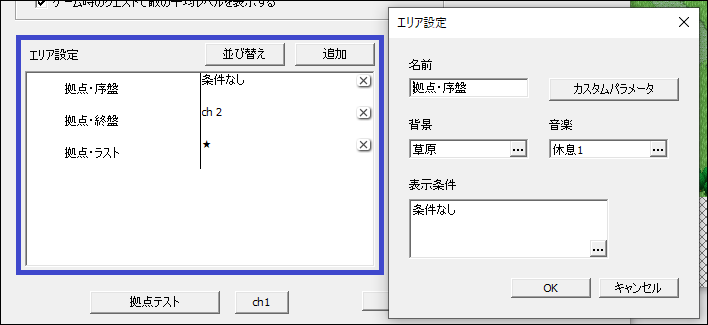
次回
今回は、「拠点」機能について解説しました。
「拠点」にある機能のほとんどは「戦闘準備画面」や「マップ画面」でも使用できますが、画面や背景・コマンドが切り替わるだけでもプレイヤーに違う印象を与えることができます。
次回は、「データ設定」の解説をしていきます。